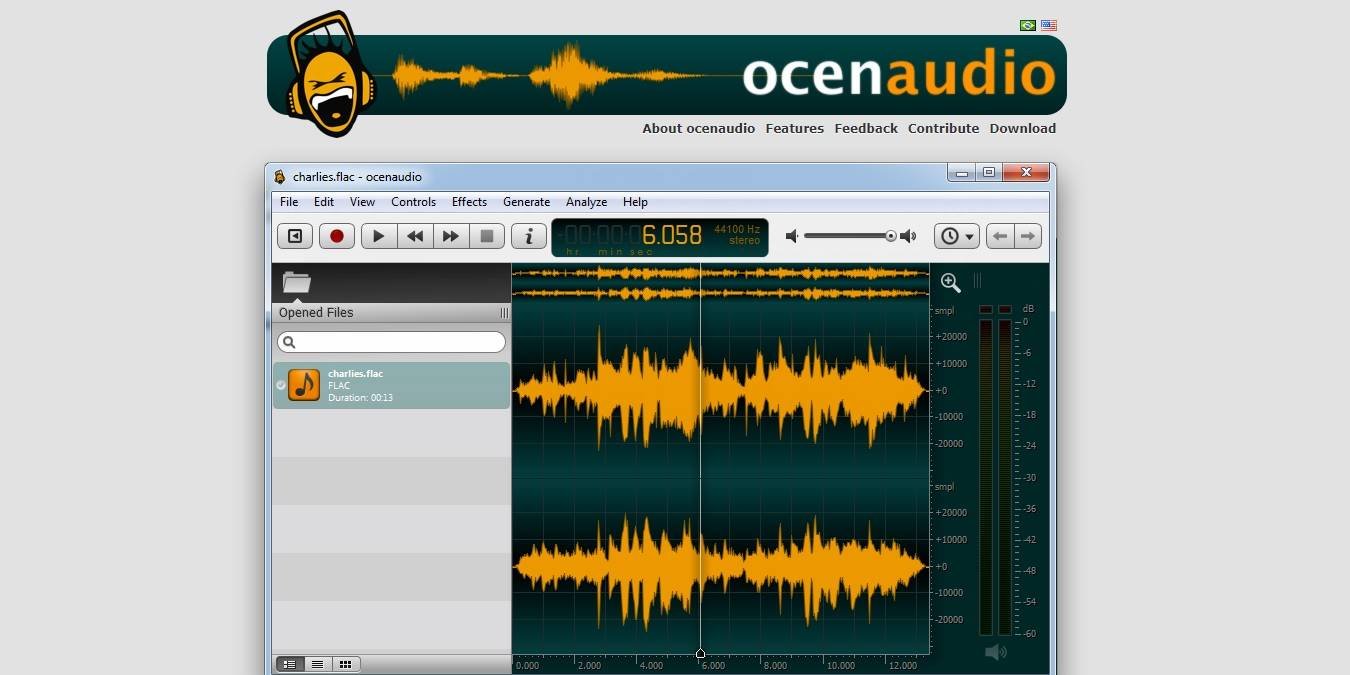я
Ocenaudio – это кроссплатформенный, простой в использовании аудиоредактор, который позволяет устранять проблемы с шумом, эхом и помехами как в аудио, так и в видеофайлах. Его можно использовать совершенно бесплатно даже в коммерческих целях.
Программное обеспечение имеет минимум функций, но отлично редактирует звук. Возможно, вам стоит попробовать это, если вы рассматриваете другие инструменты, такие как Audacity или Adobe After Effects, которые имеют больше функций, но требуют сложного обучения.
Загрузка и установка
Ocenaudio поддерживает все платформы по вашему выбору — Mac, Linux и Windows — и вы можете отслеживать обновления их версий на страница загрузки . Следуйте указаниям простого мастера установки, который поможет вам выполнить установку.
Contents
Загрузка и установка
intist.ru/wp-content/uploads/2024/05/Ocenaudio-setup-wizard.jpg" alt="Мастер настройки Ocenaudio">Дождитесь завершения установки. После этого вы можете сразу же приступить к работе над аудио- или видеофайлами (.mp4,.mpeg) с помощью Ocenaudio.
Читайте также: 6 лучших приложений для создания и записи музыки в Linux
Редактирование аудио/видео файлов
Вас ждет простая и элегантная панель управления, и вы сможете изучить все варианты без необходимости регистрации. Вы можете импортировать несколько аудио- или музыкальных файлов, используя Ctrl+O; у них будут отдельные временные шкалы и части редактирования.
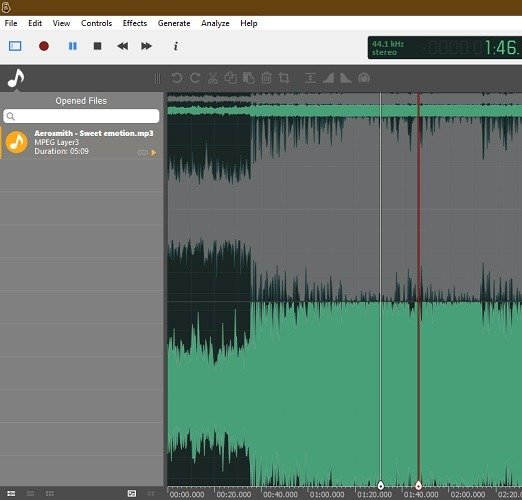
Простота — главная отличительная черта Ocenaudio. В этом руководстве описаны наиболее важные параметры редактирования, которые вам могут понадобиться.
Другие инструменты, такие как Audacity (показанные ниже), имеют гораздо больше возможностей, которые нужно запомнить. Если вы хотите немедленно начать редактирование и не хотите тратить слишком много времени на обучение, Ocenaudio — отличная альтернатива.
Редактирование аудио/видео файловalt="Параметры смелости">
Для начала выберите временную шкалу, чтобы использовать эффекты «нарастания» или «затухания», которые уменьшают громкость любого сегмента, и «обрезку», чтобы уменьшить любой дополнительный звук после буферизации. Вам понадобится меньше минуты, чтобы освоить обе функции.
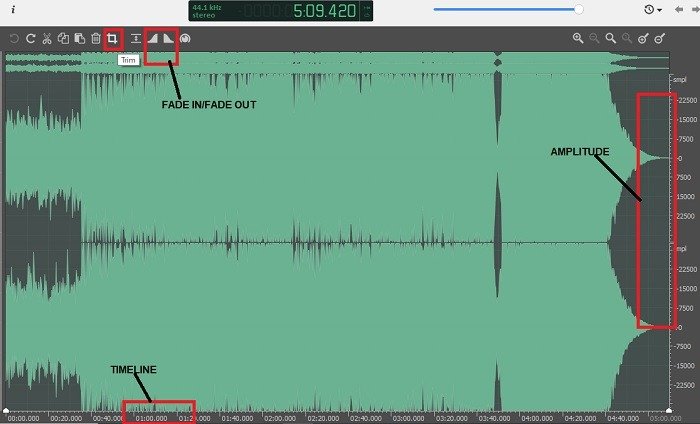
Опция формы волны в Ocenaudio очень проста в использовании, и вам нужно только выбрать необходимые части для выполнения следующих изменений:
- Используйте инструмент «Показать/скрыть усиление», чтобы увеличить или отрегулировать уровень громкости в децибелах. Это поможет избежать травмирующих уши аудиофрагментов.
- Удалите все лишние аудиосегменты. Вы можете увеличивать или уменьшать масштаб, чтобы удалить ненужное.
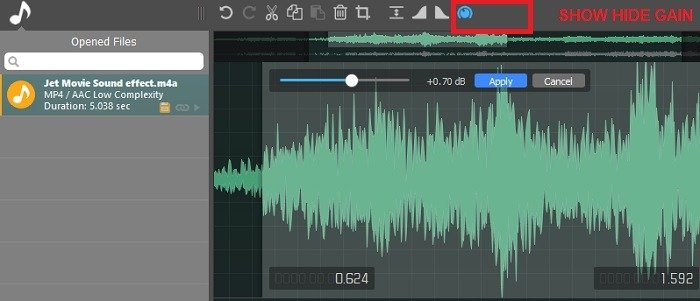
Доступ к графическому эквалайзеру Ocenaudio можно получить в разделе «Эффекты ->Эквалайзер ->31-полосный графический эквалайзер». Вы можете легко отрегулировать ползунки на временной шкале, чтобы избавиться от громких звуков.
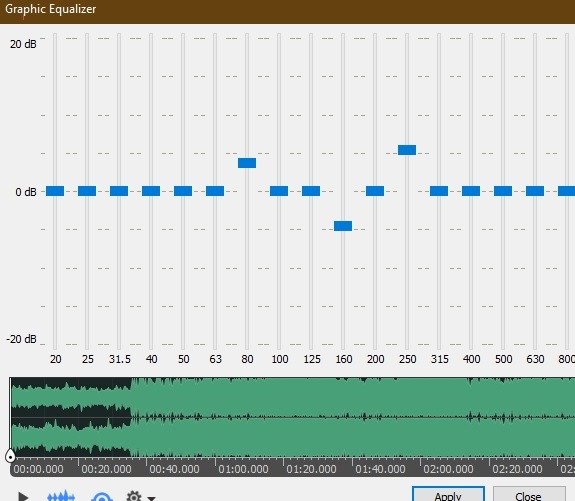
Чтобы использовать функцию эквалайзера в Adobe After Effects, вам необходимо научиться формировать звук, что требует хорошего контроля над мышью. Вам будет проще использовать ползунки на временной шкале Ocenaudio и на трекпаде ноутбука без внешней мыши.
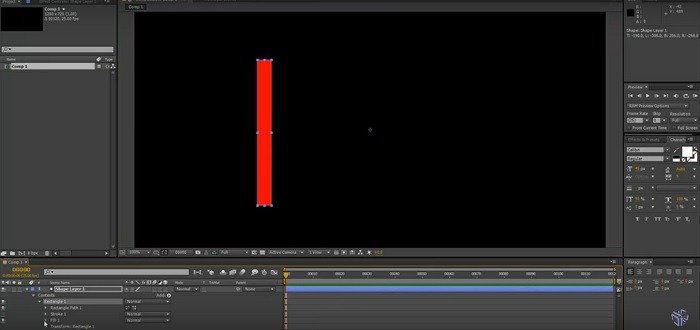
Другие интересные функции Ocenaudio
Не знаете, что делать с надоедливым бэк-вокалом? Определите его на «спектральном виде», который легко доступен в опции «Просмотр», а затем просто добавьте белый шум с помощью генератора сигналов на выбранный вами период времени.
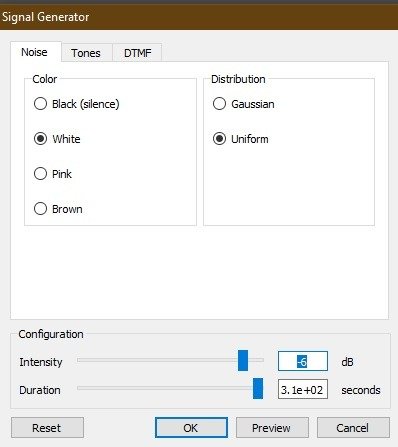
В качестве альтернативы белый шум вы также можете добавить припев на заднем плане.
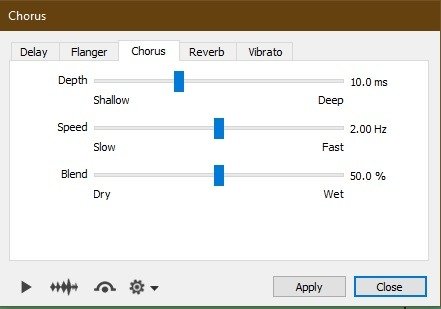
Реверберация — отличная функция, позволяющая избавиться от остаточного эха в звуке.
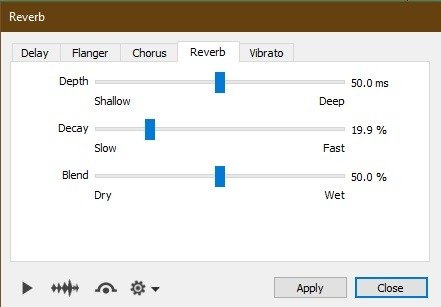
Сохраните отредактированный файл
После завершения редактирования на временной шкале вы можете сохранить файл, используя различные параметры записи. Вы также можете просто ввести R, чтобы сохранить записанный файл.
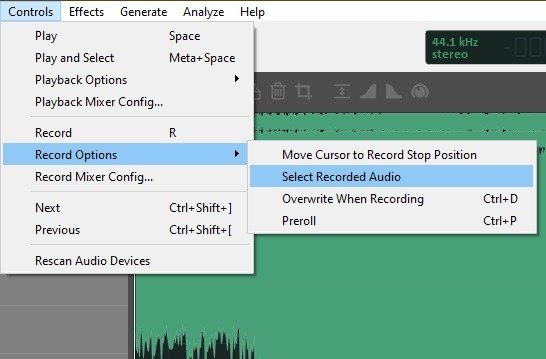
Хотите объединить две записи? Просто выберите их и щелкните правой кнопкой мыши, чтобы «объединить» их вместе. Это один из самых простых способов объединить два или более файла. Ocenaudio позволяет эффективно редактировать большие файлы. поэтому нет никаких ограничений на то, сколько вы можете добавить.
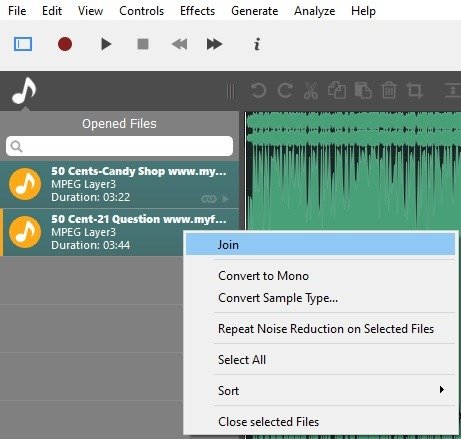
Хотите создать рингтон для iPhone? Он доступен в виде очень простой опции в меню «Файл». При желании вы можете добавить паузу в несколько секунд, если вам важны первые несколько секунд аудиоклипа.
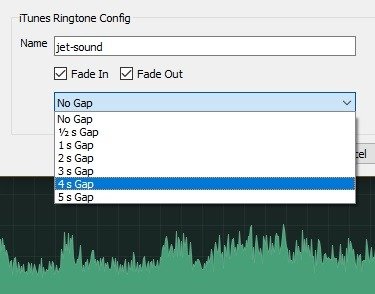
Заключение
Если вы не хотите использовать сложное программное обеспечение для редактирования аудиофайлов, Ocenaudio покажется вам очень простым в сравнении. Благодаря его мощным функциям вы можете получить профессиональный подход, не беспокоясь. Программное обеспечение чрезвычайно легкое и не нагружает ваш процессор и другие ресурсы.
Использовали ли вы Ocenaudio раньше? Пожалуйста,